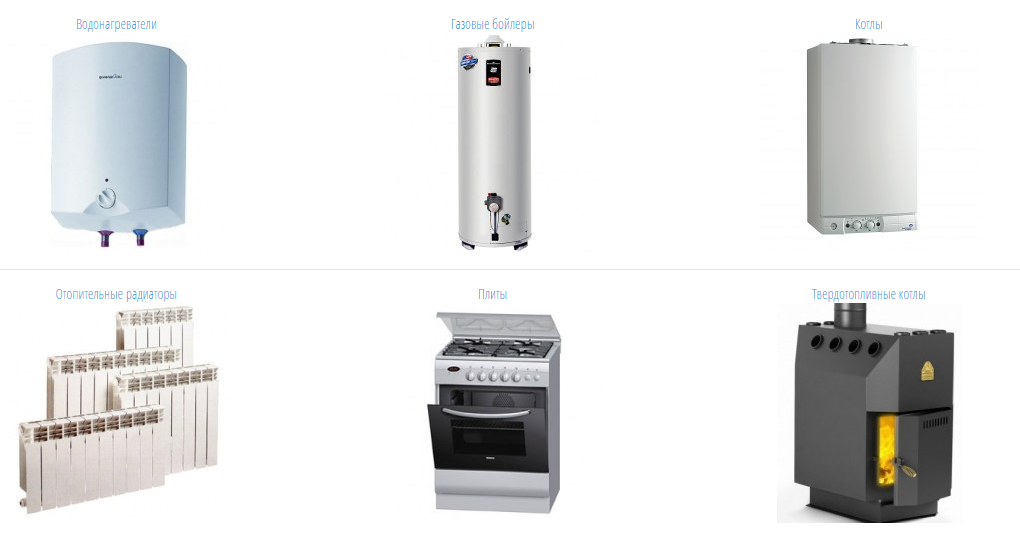Як перевірити кулер ноутбука на працездатність
Перевірити кулер ноутбука на працездатність можна за допомогою програми SpeedFan або підключення до іншого комп'ютера. Виявлені проблеми в роботі вентилятора необхідно усунути якомога швидше, щоб уникнути перегріву компонентів.
програмна перевірка
Переконатися, що вентилятор працює, можна і без використання спеціального софту. Досить піднести руку до отвору системи охолодження на корпусі, навантаживши перед цим систему. Спробуйте, наприклад, запустити ресурсномістких гру - шум від роботи кулера підкаже, що ноутбук намагається охолодити компоненти.
Якщо вентилятор не справляється з навантаженням, і компонент перегрівається, то ноутбук може зависнути або самостійно вимкнутися. Так спрацьовує система запобігання перегріву, але якщо їй довелося вступити в справу, значить, справа з кольором зовсім погано, і треба його терміново чистити або міняти. Але так можна визначити тільки сам факт роботи вентилятора. Чи добре він функціонує, можна дізнатися через програму SpeedFan.
- Запустіть утиліту. Натисніть кнопку «Configure».

- Перейдіть на вкладку «Options» і в рядку «Languages» виберіть «Russians», щоб русифікувати інтерфейс.

Міняти мову необов'язково: SpeedFan за допомогою значків наочно продемонструє, які компоненти гріються в межах норми, а які мають занадто високу температуру. Наприклад, у наведеному прикладі кулер не справляється з охолодженням процесора, тому поруч з CPU значок пожежі. 
Спробуйте виправити це за допомогою програми SpeedFan, збільшивши швидкість обертання вентилятора ноутбука. Знайдіть в нижній частині головного вікна утиліти кулер, який відповідає за охолодження CPU. Якщо він працює не на 100%, збільште його потужність, щоб перевірити, спаде чи температура процесора. Якщо навіть на максимальних обертах вентилятор не може забезпечити нормальне охолодження компонента ноутбука, то необхідно визначити, в чому причина перегріву ноутбука.
апаратна перевірка
Якщо важко зрозуміти, чи працює вентилятор, доведеться розбирати ноутбук і перевіряти його працездатність. Перед витяганням кулера вивчіть інструкцію з розбирання своєї моделі лептопа. Якщо ноутбук ще на гарантії, то розбирати його не слід. Ідіть з проблемою перегріву в сервісний центр, щоб не втратити гарантію через механічного втручання.
Якщо ви все-таки збираєтеся розбирати ноутбук самостійно, то пам'ятайте, що необов'язково витягати кулер з корпусу, досить звільнити дроти, щоб можна було протестувати вентилятор на іншому пристрої. Для перевірки знадобиться USB-кабель, у якого з одного боку залишений штекер, а з іншого - два дроти, червоний (+) і чорний (-). Необхідно поєднати дроти USB кабелю з проводами кулера - чорний з чорним, червоний з червоним. Потім USB вставляється в інший комп'ютер. 
Якщо вентилятор ноутбука обертається, то причину підвищення температури необхідно шукати в іншому місці. Спробуйте замінити термопасту на процесорі, ще раз добре прочистити систему охолодження.
Чистка або заміна кулера
Якщо ви дісталися до кулера ноутбука, то можете спробувати почистити його від пилу або замінити самостійно. Радіатори з вентиляторами слід шукати в найбільш гарячих точках - біля відеокарти, процесора, жорсткого диска. Сам кулер буде закріплений гвинтами. 
Почистити вентилятор можна за допомогою звичайної серветки або спеціальної щітки. Потім необхідно зняти радіатори і теж видалити з них накопичилася пил. В принципі, на цьому чистка кулера завершена, залишається тільки встановити систему охолодження на місце, нічого не переплутавши. Якщо у вас немає досвіду проведення таких операцій, то краще відразу довіритися професіоналам і звернутися в сервісний центр. 
Таку чистку рекомендується проводити регулярно, навіть якщо ви не помічаєте проблем з перегрівом обладнання. Пильна увага на стан системи охолодження слід звертати також в тому випадку, якщо в будинку є тварини або недавно проводився ремонт з «запорошеними» роботами - наприклад, затиранням оштукатурених стін. Якщо після чистки кулера компоненти ноутбука все одно не охолоджуються належним чином, замініть вентилятор на більш потужний або подумайте про придбання охолоджуючої підставки.